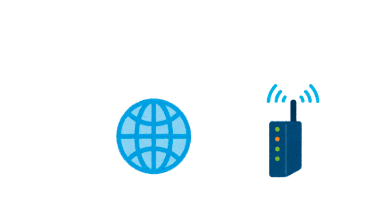最近、家のネットワークが遅くなったと感じたり、光回線を乗り換えたのに期待したいほど速度がでないという方もいるでしょう。そんなとき、一般の人はどこから調べていいのかわかりません。光回線が遅い、つながらないときに、問題箇所を特定し、対策する方法を説明します。
巷にあふれる「対策」記事に要注意
ネットワークのトラブル:解決法の基本
原因の特定手順
巷にあふれる「対策」 記事に要注意
光回線を使っていてこんなことはないでしょうか?
「光回線が最近遅くなった」
「新しい光回線に乗り換えたのに、期待したほど速度が速くない」
「新しい光回線がつながらなかったり、途切れたりすることがある」
ネットワーク・トラブルの原因究明と解決は、専門のシステムエンジニアでも非常に骨の折れる作業です。お金に余裕がある人は、専門家に自宅まで来てもらい、設定見直しをしてもらうことができるかもしれません。しかし、大抵の人たちは、自力でがんばって問題解決しなければなりません。
そこで、ネットで調べて対策を取ろうとします。
例えば「光回線 遅い 対策」などで検索すると、「インターネットが遅いときの対策」などの見出しのそれらしい記事が多数でてきます。
しかし、巷にあふれるこうした記事の説明どおりにいろいろ方法を試してみても、問題は一向に解決しません。記事によっては、的外れに思える内容も書かれています。
その理由は、多くのサイトが 実は「光回線の乗り換え」を促すことを目的とした記事だからです。その場合、「光回線の乗り換え」につながらないような対処方法は、都合が悪いので詳細には書かれていません。
しかし実際のところ、ネットワークが遅くなったり、途切れたりする原因は、必ずしも「光回線」そのものにあるわけではありません。
原因となりうるポイントは複数あります。
自分でできるインターネット回線の問題解決法について、それらのポイントごとに説明します。
問題解決法の基本
通常、自宅に光回線を引いている人のネットワーク機器構成は以下のようになっています。
下図で⑤「ONU(回線終端装置)」と③「Wi-Fiルーター」については、一体型の機器を貸し出しているプロバイダーもあります。(例:NURO光)
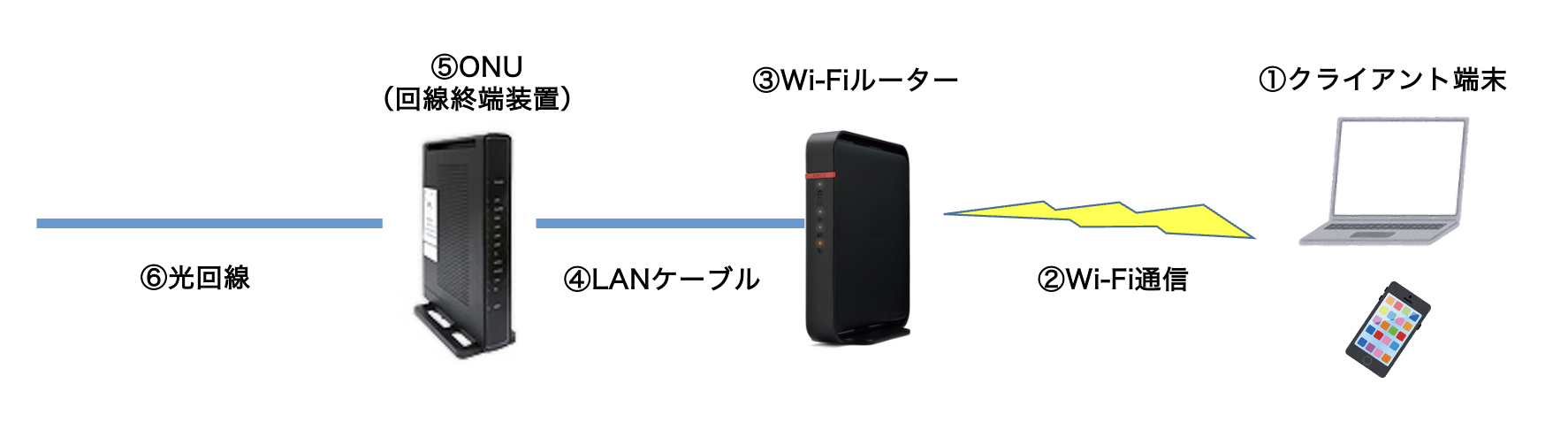
ネットワークが遅い、つながらないときの問題は、もちろん「光回線」そのものにあるケースもあります。
しかし、光回線から、実際に利用しているパソコンやスマホまでは、複数の機器と通信経路が存在します。
ネットワークの問題が、本当に「光回線」が原因なのか、そうでないのかは、途中経路が原因でないかを1つ1つ、確認していかなければなりません。
以下の6つの箇所について、チェック方法をみていきましょう。
クライアント端末(パソコン)
パソコンの動作が重くなったときに「ネットワークが遅いのが原因だ」と短絡的に決めつける人がたまにいます。
また、記事によっては「パソコンのスペックを見直す」「OSを最新の状態にする」「利用するブラウザを見直す」など、少々的外れなことを書いているものもあります。
しかし、「ネットワークのせいだ」と決めつけたり、パソコンの設定をいろいろといじる前に、確認してほしい点があります。
それは、「クライアント端末を変えても速度が遅いか?」という点です。
ネットワーク問題の切り分け方法の基本は、「怪しいと思われる箇所を取り替えて様子をみる」です。
クライアント端末を変えるのは簡単に誰でも試せます。別の端末で接続したときでも症状が同じかどうか確認してください。
- パソコンで通信したときに遅いのであれば、スマホで通信したときはどうか?
- 自分のスマホで遅くても、家族のスマホではどうか?
- Androidスマホで速度が遅くても、iPhoneでは問題なかったりしないか?
すべての端末で同様に速度が遅いのであれば、クライアント端末が原因である可能性は低いです。
その場合、パソコンの設定をあれこれ変えても通信速度は速くならないでしょう。無駄な作業なのでやる必要はありません。
しかし、もし、速度が遅くならない端末が1台でもあれば要注意です。
その「問題ない端末」と、他の「問題ある端末」の間の違いはなにか?徹底的に調べたほうがよいでしょう。
通信周波数帯(2.4GHzか5GHzか)、Wi-Fi規格( 802.11ac(Wi-Fi 5)か 802.11ax(Wi-Fi 6)か)の食い違いなども考えられます。
Wi-Fi通信については、次項で詳細に説明します。
Wi-Fi通信
クライアント端末は、最初にWi-Fiルーターと通信をするわけですが、この区間で問題が起きている場合もあります。
具体的には、
- Wi-Fiの電波が届いていない
- クライアント端末とWi-Fiルーターの間に、Wi-Fi電波を遮るものがある
- クライアント端末とWi-Fiルーターの間のWi-Fi規格の問題
- 近所の電波を発信する機器との間で、電波干渉が起きている
などがあります。
1「電波が届かない」と2の「電波を遮るものがある」については、クライアント端末をWi-Fiルーターのすぐそばまで近づければ確認がとれます。近づけると通信速度が改善するのであれば、Wi-Fiルーターからの距離の問題です。この場合には、Wi-Fiルーターを電波強度が強いものに取り替えるか、Wi-Fi中継機をいれるなどの解決策があります。
Wi-Fiルーターの選び方や、Wi-Fi中継機を使う場合の注意点については 以下の記事も参考にしてください。
NURO光の性能を引き出し800Mbpsを手に入れる!バッファローWi-Fi 6ルーターの選び方
Wi-Fi電波が弱いときはルーター買い替え?それとも中継機?導入前に知っておくべき3つのポイント
3 「Wi-Fi規格の問題」について少し補足します。
「Wi-Fi規格の問題」は、「どの周波数帯で通信するか?」と、「クライアント端末やWi-Fiルーターが Wi-Fi 6に対応しているか?」という2つの問題があります。
周波数帯
あまり意識していない人もいるかもしれませんが、クランアント機器とWi-Fiルーターをどの周波数帯で通信させるかによって、通信速度が変わることがあります。周波数帯ごとの特徴は以下の通りです。
| 5GHz帯 | 2.4GHz帯 | |
| メリット | 他の無線との干渉が少ないため、通信が安定している | 5GHzよりも電波が遠くまで届く |
| デメリット | ・壁や天井などの障害物に弱い ・通信距離が長くなると2.4Ghz帯と比較して電波が弱くなりやすい |
・同じ周波数帯の機器(Wi-Fiルーター、電子レンジ、Bluetooth、電話機など)が多く存在するため、電波干渉しやすく、通信が不安定になりやすい |
出典:バッファロー
Wi-Fi6対応
Wi-Fi 6は、2020年頃から、パソコンやスマホに実装されてきたWi-Fiの規格です。
従来のWi-Fi 5に比べて
- 通信速度が速くなる
- 同時に複数端末に接続しても回線が安定する
などのメリットがあります。Wi-Fi 6にすると、Wi-Fi 5に比べて、理論値の最大通信速度は 1.4倍程度になると言われています。(参考:バッファロー)
しかし、ルーターだけWi-Fi 6対応のものに買い替えて、スマホは 2019年以前の機種だったり、スマホを最新機種に買い替えても、ルーターがWi-Fi 6に対応していなければ、通信速度は速くなりません。ルーターとクライアント端末の双方がWi-Fi 6に対応していないとそのメリットは受けられないので注意が必要です。
4.の「電波干渉」については、専門知識がない人が調べるのは難しいでしょう。
基本的には、電波干渉が起きないようWi-Fiルーター自体が別の通信チャネルを自動的に選んでくれるはずです。電波干渉が原因で通信速度が遅くなったと自覚できていなくても、「Wi-Fiルーター」の設定を変えることで解消できる場合もあります。
Wi-Fiルーター
「速度が遅い」「つながらない」などのネットワークの問題がおきたとき、「Wi-Fiルーター」は、最初に疑うべきポイントかもしれません。
その理由は、「光回線」と「クライアント端末」の間をつなぐ重要な機器であるにも関わらず、ネットワークの専門知識のない人にある程度の設定作業を要求すること、また、ネットワーク機器自体がトラブルを起こしやすいからです。
Wi-Fiルーターで起こりうるトラブルの例は以下のようなものです。
1. ルーターの設定を間違えている
これは、マニュアルを読み返して正しく設定しているかどうか、ご自身で確認いただくしかありません。2.4GHz帯と5GHz帯のどちらで通信するか、電波干渉となる帯域を指定しないかなどが考えられます。
最低限確認すべき点は、「ルーター正面のランプが、マニュアルの記載どおりに点灯しているか?」です。
2. ルーター自体が発熱して動作が不安定になる
これは特に気温が高くなる夏場、Wi-Fiルーターを通気性のよくない密閉されたところに置いている場合に起こりやすい問題です。大容量データを長時間にわたって送受信しつづけた場合に起きることもあります。
ルーター本体が加熱することによって動作がおかしくなる現象で「熱暴走」と呼ばれます。その場合、Wi-Fiルーターを通気性のよい涼しいところに置き、再起動すればたいてい解決します。(ルーターが壊れていなければ)
3.ルーターのWi-Fi機能そのものに不具合がある
これは、専門知識のない人が問題を切り分けるのは難しい症状です。
例えば、
- クライアント機器1台だけで接続したときは問題がでないのに、複数台つなぎ始めると極端に通信速度が遅くなる
- Zoomなど、ある特定のソフトを使い始めるとネットワークが途切れる
など複雑な現象で、ルーター自体が問題なのか、それ以外が問題なのかが見分けにくいからです。
この場合の問題の切り分け方は、2つあります。
- 有線LANにつないでみても通信に問題がでるのか?
- 別のルーターで同じ問題が起きるか?
有線LANにつないでみても通信に問題がでるのか?
最近のパソコンは、有線LANで接続することは減ってきていてLANポート自体ないパソコンも増えているので難しいかもしれません。もしパソコンにLANポートがついていたり、LANアダプターを入手できるのであれば試してみる価値はあります。
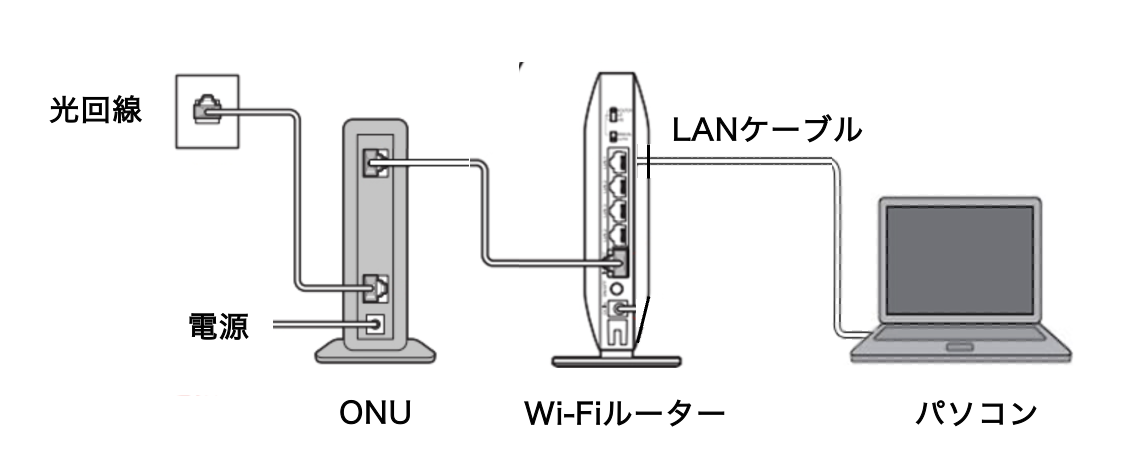
もしパソコンを有線接続して、通信速度が高速な場合には、Wi-Fiルーターとパソコンの間のWi-Fi設定で通信速度が改善できる可能性があります。
別のルーターでも同じ問題が起きるか?
古いルーターをまだ持っていたら、この方法は、最も手軽に問題の切り分けができます。
以下の記事は、NURO光のWi-Fiルーター付きONUで起きた問題の切り分けに使った方法です。ONUにWi-Fi接続するとZoomが頻繁に落ちて困っていましたが、以前使っていた バッファロー社のWi-FiルーターをONUにつないで通信したところ、通信が途切れなくなりました。そのことから、NURO光のONUの無線LAN機能に不具合があるのではないかと推定しました。
NURO光の唯一のデメリット? ZTE製ONUで無線LANが途切れる場合の対処法
LANケーブル
まれなケースですが、ルーターとONUをつなぐLANケーブルに問題がある場合もあります。ケーブルの接触不良やケーブルの規格の問題です。
接触不良については、確率的には高くはないですが、例えば
- 掃除をしたときに、LANケーブルを引っこ抜き、その後LANポートにしっかりとさしていない
- LANケーブルを無理な方向にねじってしまい、中で断線している
なども考えられます。
また、私もうっかりやったことがありますが、Wi-Fiルーターを買い替えたときに、ルーター本体だけ入れ替え、以前使っていた古いLANケーブルをそのまま使い回すのも問題です。
LANケーブルには規格があり、古いLANケーブルを使っている通信速度が遅くなり、それがボトルネックになる可能性もあります。
基本的には、ケーブルが断線していない限り、機器に付属している最新のLANケーブルを使い、LANポートにしっかり刺していれば問題ありません。

ONU(回線終端装置)
ONUには、インターネット側(WAN)とLAN側があります。
通常この箇所は有線接続なので、問題がでることはあまりありません。
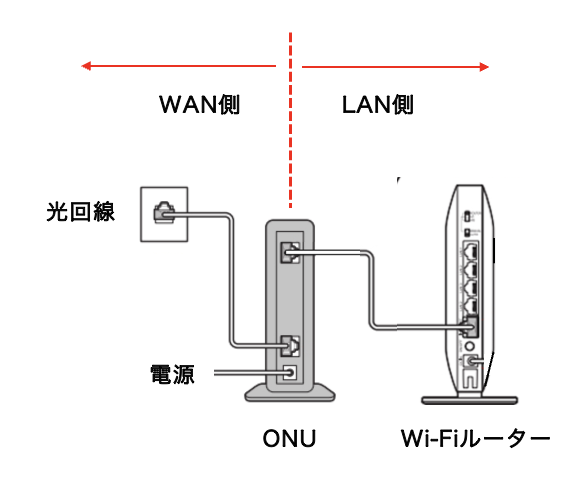
確認ポイントとしては、ONU正面のランプが、マニュアルの記載どおりに点灯しているか?くらいでしょう。
もし問題が起こるとすると、Wi-Fiルーター機能付きのONUの「Wi-Fi機能」の部分です。
NURO光のように Wi-Fiルーター付ONU(=自分でWi-Fiルーターを買わなくて良い)を売りにしている光回線プロバイダーがあります。
先の「Wi-Fi通信」の項目でも例に挙げましたが、Wi-Fiルーター機能付きのONUには気をつけたほうがよいです。
ONUに付属しているWi-Fiルーター機能は、言葉は悪いですが、ONUの”おまけ”機能のようなものです。Wi-Fi通信機能に特化した専門のWi-Fiルーターに比べると、機能や通信の安定性では劣ります。過剰な期待は禁物です。
以前 NURO光のWi-Fiルーター機能付きのONUのスペックを調べたことがありますが、Wi-Fiルーターとしての性能は、市販のルーターに比べてそれほど高いものではありませんでした。
参考)NURO光のWi-Fiルーター付ONU 真のアタリはこの機種だけ。入手方法は?
スマホとパソコン1台づつを1人で使っている場合には、Wi-Fiルーター機能付きのONUでもあまり問題はでないかもしれません。しかし、家族内で複数の人が多数の端末で接続したときにおかしな挙動をする機器もあります。以下はごく一例です。
NURO光の唯一のデメリット? ZTE製ONUで無線LANが途切れる場合の対処法
こうした問題は、安価なWi-Fiルーターでも起きる可能性があります。むやみやたらと高額な機種を買う必要はありませんが、Wi-Fiルーターを価格だけで選ばないよう気をつけてください。
NURO光の性能を引き出し800Mbpsを手に入れる!バッファローWi-Fi 6ルーターの選び方
光回線
以上のような5箇所に問題がないようであれば、いよいよ本丸の「光回線」そのものの問題です。
「光回線が最近遅くなった」
「新しい光回線に乗り換えたのに、期待したほど速度が速くない」
「新しい光回線がつながらなかったり、途切れたりすることがある」
その原因が、光回線そのものある疑いが濃厚な場合、光回線の乗り換えを検討したほうがよいでしょう。
価格.comの「プロバイダー比較」欄には、キャンペーン割引込の2年間の月額費用比較が簡単にできます。月額料金ももちろん大事ですが、通信品質(速度、安定性)を気にしているのであれば、価格だけのお得感で選ばないほうがよいと思います。
通信品質が安定している回線選びには、「みんなの回線速度(みんそく)」の「光回線の通信速度ランキング」が参考になります。
光回線の通信速度について気をつけたいのは、
- 同じプロバイダーでも地域ごとに違いがある
- 年数が経過しても契約当初とおなじように速いとは限らない
という点です。
光回線は、複数のユーザーが一定容量の回線を共有して使っているベストエフォート方式です。
回線提供業者が回線を増強し、タイムリーにデータ容量を増やしてくれれば別ですが、それなりの投資が必要なのでなかなかそうもいかないでしょう。
そのため、ある地域や同じマンション内で ユーザーが急激に増えたり、特定ユーザーが大量データを送信し続ければ、他のユーザーの通信速度が低下する可能性があります。
実際に乗り換えてみて、いまのところNURO光は フレッツ光にくらべて回線速度は速いと思います。
一方で利用者も急激に増えており、この優位性がいつまで続くかわかりません。
さらに速い回線がほしい場合、提供されている地域は非常に限定されていますが、「光フレッツ クロス」のような10ギガの光回線も提供されはじめています。NURO光の2ギガでもかなり速いとおもいますが、もしゲーム対戦などでそれ以上の通信速度が必要な場合には検討してもよいでしょう。
10ギガの「フレッツ 光クロス」はNURO光と比べておすすめなのか?唯一の注意点は?
まとめ:光回線が遅い、つながらないときの対処法
光回線が遅い、つながらない、途切れるといった症状が出る場合、光回線の乗り換えを決める前に確認しておいたほうがよい項目があります。
光回線の乗り換えは、工事期間や入れ替え・設定作業などを考えると、慎重に進めたいものです。「乗り換えたのに症状が改善しない」「前より症状が悪化した」という事態は避けたいものです。
光回線そのもの以外で確認すべき項目を以下にまとめました。
| 確認場所 | チェック項目 |
| クライアント端末 | 端末を入れ替えても問題が発生するか? |
| Wi-Fi通信 | クライアント端末とルーターを近づけても問題が発生するか? |
| どの周波数帯で通信しているか? | |
| Wi-Fi 6対応か? | |
| 電波干渉が起きていないか? | |
| Wi-Fiルーター | 設定を間違えていないか? |
| ルーターが熱暴走していないか? | |
| ルーターの機能そのものに不具合がないか? | |
| LANケーブル | LANケーブルがポートにきちんと刺さっているか? |
| 規格が古いケーブルをつかっていないか? | |
| ONU | 設定を間違えていないか? |
| (Wi-Fiルーター付きONUの場合)Wi-Fiルーター機能が問題を起こしていないか? |
また、光回線そのものも、キャンペーン割引や月額料金の安さだけで選ばないように気をつけましょう。